php小编草莓为您提供苹果6设置应用锁的详细步骤。在生活和工作中,我们的手机中存储了大量的私密信息,为了保护隐私安全,设置应用锁是一个很好的选择。通过简单的几步操作,您可以轻松为手机上的应用添加额外的安全保护,让您的隐私信息更加安全可靠。接下来,让我们一起来看看具体的设置方法吧!
1、进入手机主页面,点击进入设置选项。
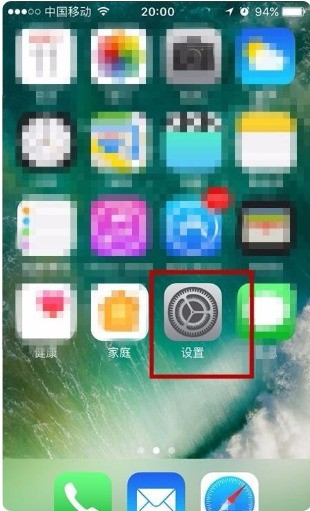
2、点击进入通用设置页面。
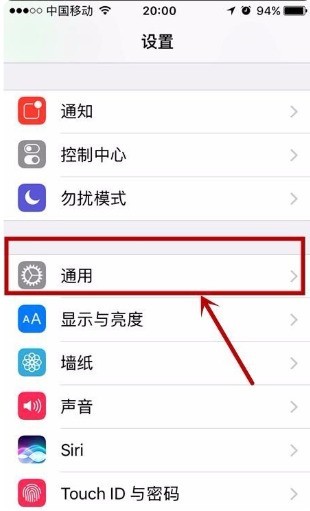
3、进入访问限制。
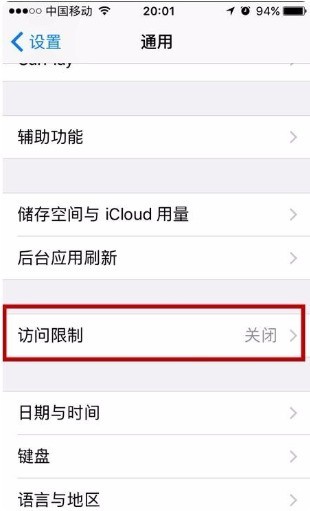
4、点击启用访问限制。
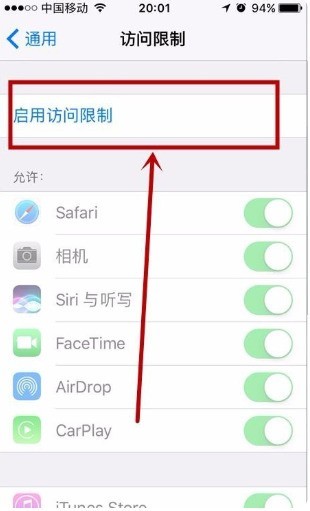
5、设置一个密码作为访问限制的密码。
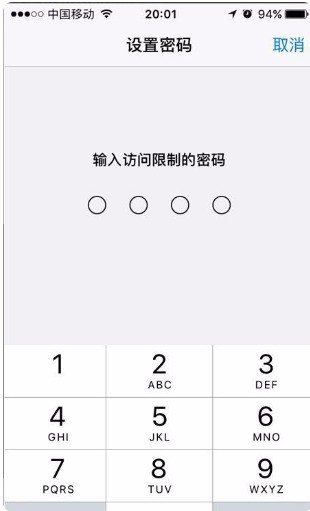
6、打开应用右侧的开关。
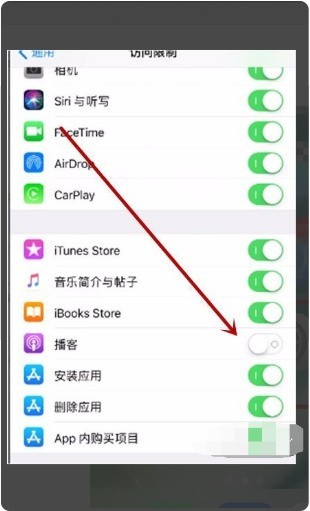
以上是苹果6设置应用锁的详细步骤的详细内容。更多信息请关注PHP中文网其他相关文章!




